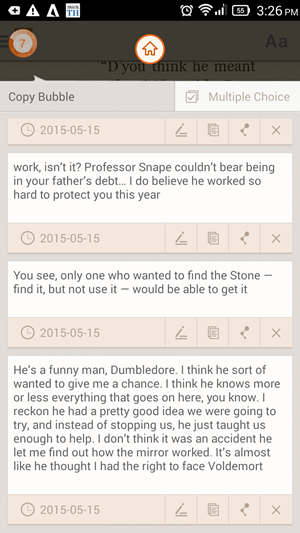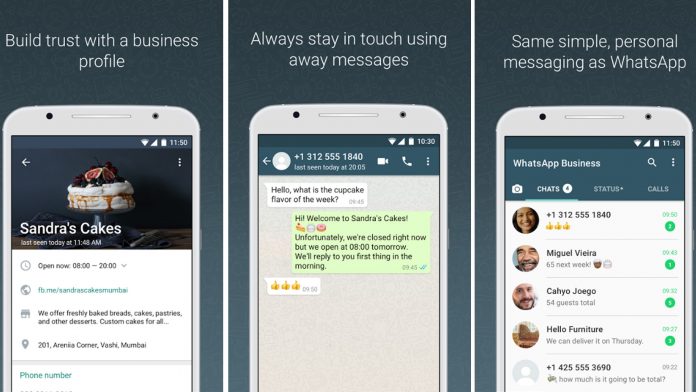आपके Google खाते पर प्रोफ़ाइल फ़ोटो का उपयोग सभी Google सेवाओं में किया जाता है, जिसमें Gmail, YouTube, Google Meet, Hangouts और बहुत कुछ शामिल हैं। हालाँकि, यदि आप इसे दूसरों को दिखाने में सहज नहीं हैं, तो आपके पास हमेशा अपने खाते की Google प्रोफ़ाइल फ़ोटो को हटाने का विकल्प होता है। यहां, हम आपको एक आसान तरीका बताएंगे कंप्यूटर, Android और iOS पर अपने Google खाते से प्रोफ़ाइल चित्र हटा दें।
मैं किसी डिवाइस को Google खाते से कैसे निकालूं
इसके अलावा, पढ़ें | अपने Android पर डिफ़ॉल्ट Google खाता कैसे बदलें
Google खाते से प्रोफ़ाइल चित्र निकालें
विषयसूची
बहुत सारे लोग खाता बनाते समय अपने Google प्रोफ़ाइल में चित्र जोड़ते हैं। हालाँकि, वे बाद में इसे अपनी प्रोफ़ाइल से बदलना या हटाना चाह सकते हैं। यदि आप अपनी Google प्रोफ़ाइल फ़ोटो को हटाना चाहते हैं, लेकिन यह कैसे करें के बारे में अनिश्चित, आपके पास डिवाइस के आधार पर नीचे दिए गए तरीकों का पालन करें।
कंप्यूटर पर (वेब)
आप अपने Google प्रोफ़ाइल फ़ोटो को अपने कंप्यूटर पर वेब ब्राउज़र के माध्यम से आसानी से हटाने के लिए नीचे दिए गए चरणों का अनुसरण कर सकते हैं।
- अपना ब्राउज़र और सिर खोलें accounts.google.com ।
- यदि पहले से नहीं है तो अपने खाते से साइन इन करें।
- पर क्लिक करें व्यक्तिगत जानकारी बाईं ओर साइडबार पर।

- अगली स्क्रीन पर, कृपया नीचे स्क्रॉल करें और Go to About me पर क्लिक करें।

- यहां पर क्लिक करें प्रोफ़ाइल फोटो ।

- अब, क्लिक करें हटाना आपकी फोटो के नीचे बटन।

अब आपका प्रोफ़ाइल फ़ोटो आपके Google खाते से तुरंत हटा दिया जाएगा। यह अब Gmail, YouTube, Hangouts, Google Meet या अन्य Google सेवाओं में दिखाई नहीं देगा। आप ऊपर दिए गए चरणों को दोहराकर बाद में फ़ोटो को जोड़ या बदल सकते हैं।
आप Android या iPhone पर किसी भी ब्राउज़र के माध्यम से ऊपर दिए गए चरणों का उपयोग कर सकते हैं।
Android पर



- खुला हुआ समायोजन अपने Android फ़ोन पर।
- के प्रमुख हैं गूगल अनुभाग।
- पर क्लिक करें अपना Google खाता प्रबंधित करें ।
- अब, पर स्विच करें व्यक्तिगत जानकारी टैब।
- कृपया नीचे स्क्रॉल करें और क्लिक करें मेरे बारे में जाने ।
- अपनी प्रोफ़ाइल फ़ोटो टैप करें और चुनें कोई तसवीर नहीं ।
यदि आपको विकल्प नहीं मिल रहा है, तो 'अपनी प्रोफ़ाइल चित्र प्रबंधित करें' पर क्लिक करें और फिर इसे हटा दें। आपकी Google प्रोफ़ाइल फ़ोटो अब सफलतापूर्वक हटा दी गई है और अब दूसरों को दिखाई नहीं देगी।
गूगल अकाउंट से प्रोफाइल फोटो डिलीट करें
IOS (iPhone / iPad) पर



- को खोलो जीमेल लगीं अपने iPhone या iPad पर एप्लिकेशन।
- शीर्ष बाईं ओर स्थित मेनू पर क्लिक करें और चुनें समायोजन ।
- अपना Google खाता चुनें और क्लिक करें अपना Google खाता प्रबंधित करें ।
- पर स्विच करें निजी टैब।
- खटखटाना मेरे बारे में जाने पृष्ठ के निचले भाग में।
- यहां, अपने प्रोफाइल पिक्चर पर क्लिक करें।
- अगला, पर क्लिक करें अपना प्रोफ़ाइल चित्र प्रबंधित करें और अपना Google प्रोफ़ाइल फ़ोटो निकालें।
यदि आप इस पद्धति का उपयोग करके समस्याओं का सामना करते हैं, तो आप अपने iPhone पर ब्राउज़र के माध्यम से पहली विधि का पालन करके अपनी Google फ़ोटो को हटा सकते हैं।
समेट रहा हु
मुझे उम्मीद है कि अब आप जान गए होंगे कि अपने Google खाते से प्रोफ़ाइल चित्र को कैसे निकालना है। आप इसे हटाने के बजाय फ़ोटो को बदलने के लिए चरणों का भी उपयोग कर सकते हैं- आपको केवल 'बदलें' विकल्प का उपयोग करना होगा। फिर भी, यदि आपको अभी भी कोई अन्य संदेह या प्रश्न हैं, तो कृपया नीचे टिप्पणियों के माध्यम से पहुंचें।
यह भी पढ़े- Google 1 जून 2021 के बाद अपना Google खाता हटा सकता है: इसे कैसे रोकें ।
फेसबुक टिप्पणियाँआप हमें तत्काल तकनीक समाचार के लिए भी अनुसरण कर सकते हैं गूगल समाचार या युक्तियों और ट्रिक्स, स्मार्टफ़ोन और गैजेट समीक्षाओं के लिए, जुड़ें गैजेट्सट्यूस टेलीग्राम ग्रुप या नवीनतम समीक्षा वीडियो के लिए सदस्यता लें गैजेट्सट्यूस यूट्यूब चैनल।